文章詳情頁
Win10登錄提示Pin不可用怎么辦?Win10登錄提示Pin不可用的解決方法
瀏覽:126日期:2022-06-28 16:53:34
在Win10系統中自帶有pin碼,可以讓電腦登錄更加安全,不過有一些使用Win10系統的小伙伴在登錄的時候提示登Pin不可用,那么遇到這種情況應該怎么辦呢?下面就和小編一起來看看有什么解決方法吧。
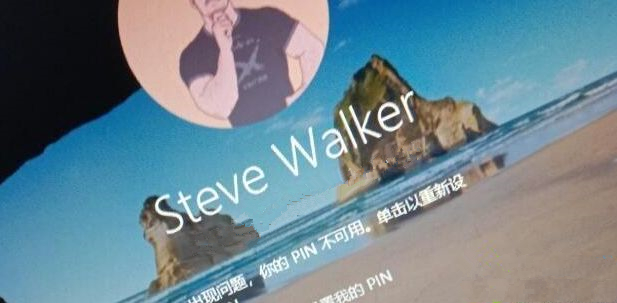
Win10登錄提示Pin不可用的解決方法
1、先進安全模式:在Windows登錄屏幕。上,長按Shift鍵的同時依次選擇電源》重啟。
2、在電腦重啟到“選擇一個選項“屏幕后,依次選擇“疑難解答”》“高級選項”》“啟動設置”》“重啟”。
3、在電腦重啟后,你將看到一列選項。選擇“4”或F4以在安全模式下啟動電腦。或者,如果你需要使用Internet,選擇“5”或F5進入“網絡安全模式”。
4、進入安全模式之后,您這邊可以先切換到您的本地管理員賬戶,
之后右擊開始菜單,選擇Windows powershell管理員身份運行,依次輸入
Dism /Online /Cleanup-Image /CheckHealth
DISM.exe /Online /Cleanup-image /Scanhealth
DISM.exe /Online /Cleanup-image /Restorehealth
5、完成后再切回微軟賬戶進行登錄嘗試。
相關文章:
1. Mac系統圖書如何自動插入連字符? Mac輸入不間斷連字符的技巧2. Win10無法訪問192.168怎么辦?Windows無法訪問192.168解決教程3. mac安全模式怎么進入? Mac系統進入安全模式方法4. mac按哪個鍵進windows? windows與mac系統切換快捷鍵5. Linux Mint系統輸入法怎么刪除? Linux Mint刪除多余輸入法的技巧6. 微軟Win11專業版即將默認禁用 SMB 來賓認證服務7. 為何用戶會強烈吐槽 Win11 的升級門檻?微軟員工“感同身受”并發布虛擬機安裝Win11教8. Mac無線網絡怎么設置?蘋果Mac電腦無線網絡設置教程9. Win10無線網絡不顯示怎么辦?五種方法幫你解決Win10沒有wlan選項10. Win11 正式版 Build 22621.1105一月累積更新補丁KB5022303發布(附完整更新日志)
排行榜

 網公網安備
網公網安備